Nos ha pasado a todos.
Están en una llamada y alguien comparte su pantalla para mostrarles algo. Todos los demás asienten, pero ustedes entrecierran los ojos en la pantalla de su computadora para tratar de leer el pequeño texto al que hacen referencia. ¡Es demasiado pequeño! 🧐
Con la sencilla función de acercamiento de Skype, no tienen que perdérselo. 💃
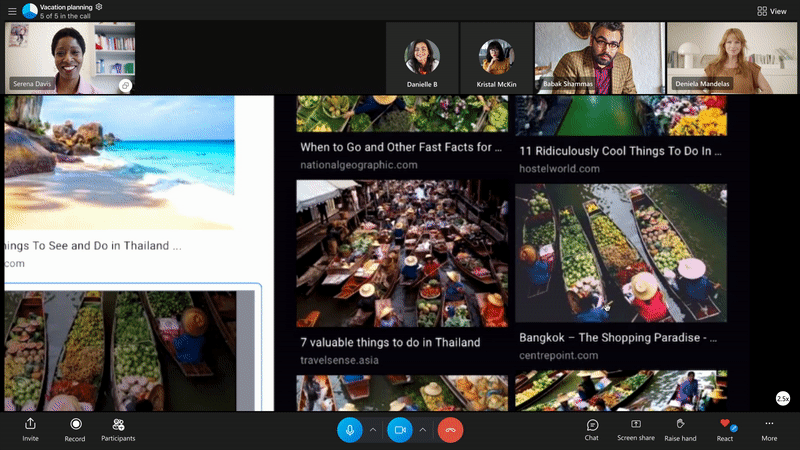
Pueden acercar de manera rápida con el mouse o con los prácticos controles en la pantalla. De esa manera, siempre pueden ajustar la pantalla compartida justo al tamaño que necesitan.
Den un vistazo más cercano a una pantalla compartida en cualquier momento, para que nunca se pierdan un detalle.
Además, ¡Nunca tendrán que interrumpir la llamada para usar esta función! Pueden hacer un acercamiento en cualquier momento sin interrumpir la reunión, y nadie más en la llamada sabrá que lo hacen.
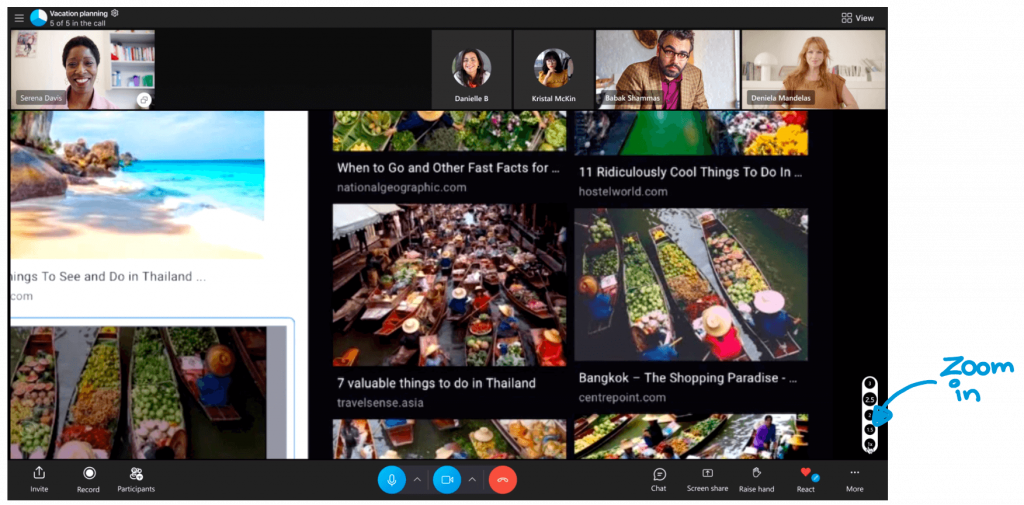
Cómo utilizar la función de acercamiento
¡Hacer zoom con Skype es pan comido! Lo diseñamos para que funcione de varias maneras, para ayudar a garantizar que esta función sea accesible para todos nuestros usuarios.
Estas son todas las diferentes formas en que pueden usar la función Zoom-In:
Presionen CTRL (en Windows) o Command (en Mac) y desplácense con el mouse (⌨️ + 🖱)
O bien, pueden usar el panel táctil para acercar (no se necesita teclado)
También pueden hacer zoom con los controles que ven en su pantalla
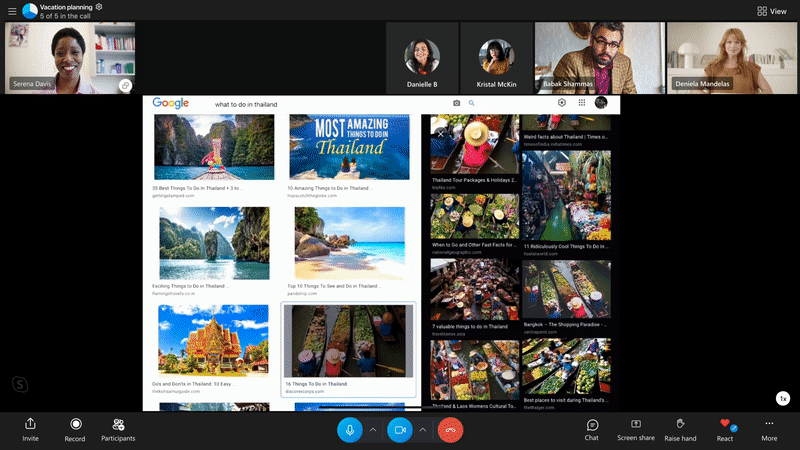
Esta característica mejora el uso compartido de la pantalla y les permite ver hasta el último detalle de los documentos y archivos importantes que sus compañeros de trabajo y clientes comparten con ustedes.
¡Pruébenlo durante su próxima reunión de Skype!




